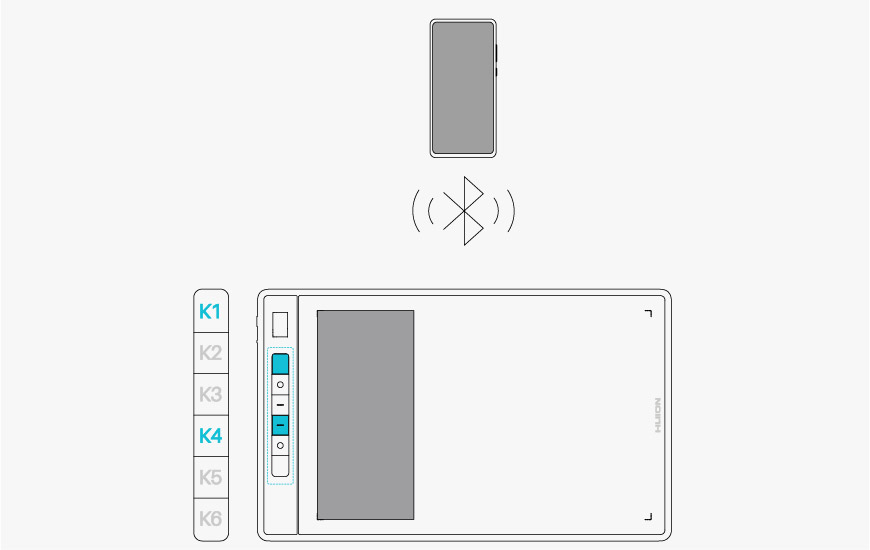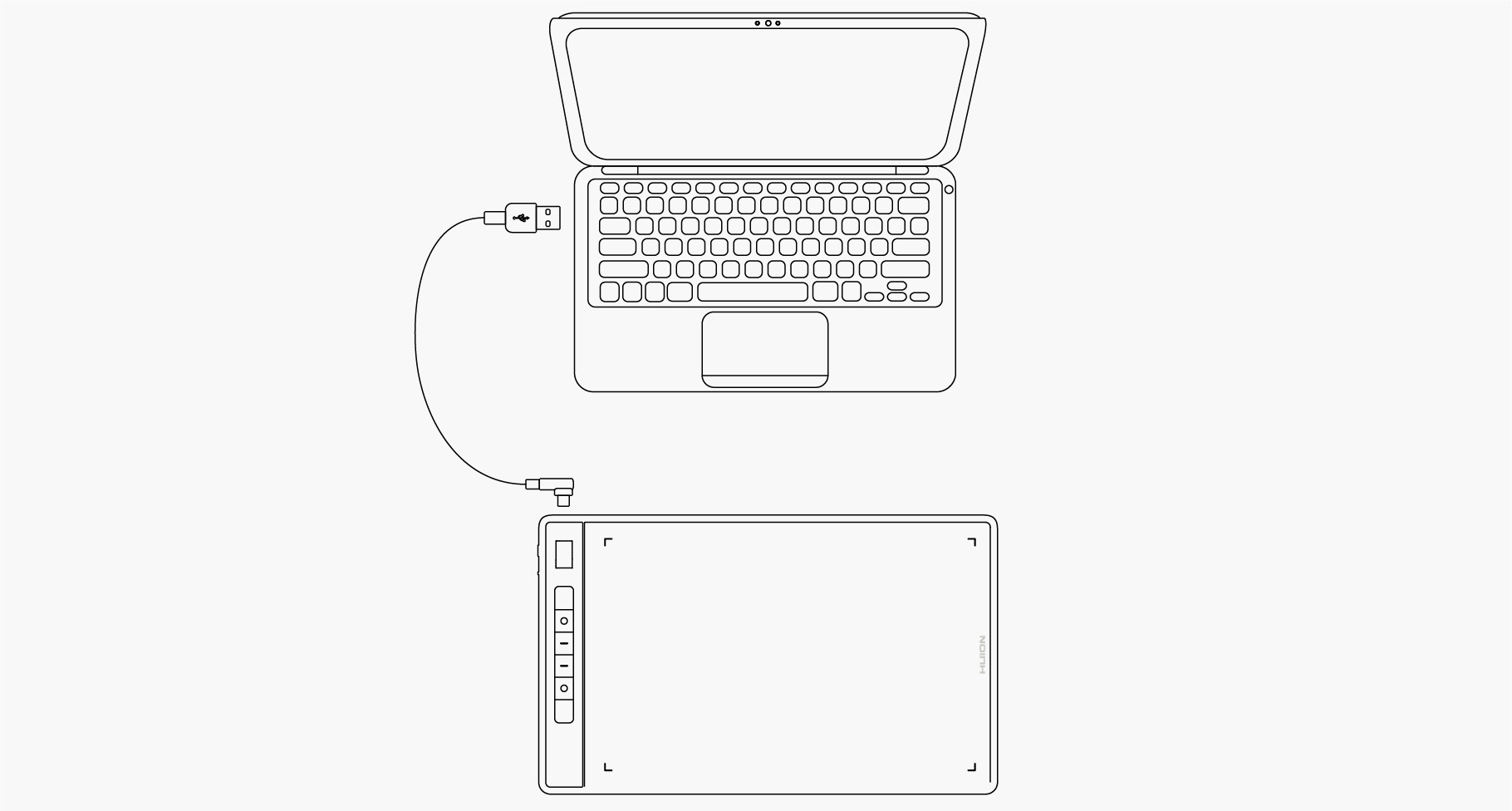Смарт LCD экран
Смарт LCD экран помогает проверить состояние устройства графического планшета. Различные иконки указывают на разное состояние графического планшета.
| 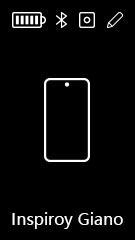 | 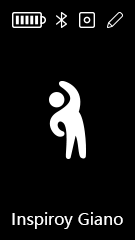 |  |
Режим подключения к ПК | Режим подключения | Напоминание о | Спящий режим |
Иконка батареи:
Текущий уровень | Иконка батареи показывает текущий уровень заряда батареи (от уровня 1 до уровня 5). |
Зарядка | Мигающая иконка аккумулятора означает, что аккумулятор заряжается. |
Полный заряд | Иконка полной батареи означает, что батарея полностью заряжена. |
Низкий заряд батареи | Красная мигающая иконка батареи означает, что батарея разряжена и устройство скоро отключится. |
Иконка Bluetooth/USB:
Мигает иконка | Мигающая иконка Bluetooth означает, что графический планшет находится в режиме сопряжения и может быть найден другими устройствами (иконка мигает раз в секунду). |
Иконка Bluetooth | Постоянная яркая иконка Bluetooth указывает на то, что графический планшет сопряжен с другим устройством по Bluetooth. |
Отображается иконка USB | Иконка Bluetooth смениться в иконку USB, если графический планшет будет подключен через кабель. |
Иконка клавиш:
| Клавиши включены. |
| Клавиши отключены. |
Иконка цифрового пера:
| Цифровое перо не находится на планшете, и кнопки пера не нажаты. |
| Цифровое перо находится на планшете или нажата кнопка пера. |
Иконка разминка:
| После использования графического планшета в течение 2 часов, появится иконка упражнения, и будет мигать в течение 15 с, потом снова сменится предыдущей иконкой. Тем временем в нижней части монитора каждые 2 часа будет появляться всплывающее уведомление. (Уведомление можно отключить в интерфейсе драйвера). |
Иконка спящий режим:
| Если графический планшет не использовался в течение 15 минут, то на экране появится иконка луны, указывающая на то, что графический планшет находится в спящем режиме. а разбудить устройство можно как клавишами быстрого доступа, так и пером. (от K1 до K6 и две кнопки нажатия пера), после чего загорится смарт LCD экран. В случае перехода в спящий режим более чем на 30 минут графический планшет выключится, затем для его включения необходимо будет нажать кнопку питания. Вы также можете изменить время сна в интерфейсе драйвера. |
Проводное подключение
1.Достаньте кабель USB-C из коробки и с его помощью подключите Inspiroy Giano к компьютеру.
2. Пожалуйста, выберите и скачайте нужный драйвер Driver-Inspiroy Giano с нашего официального сайта.
3. После открытия драйвера на экране появится изображение Inspiroy Giano, что свидетельствует об успешном подключении графического планшета к компьютеру. Теперь вы можете им.
Подключение Bluetooth
Если ваш компьютер или телефон Android имеет функцию Bluetooth, то вы можете подключиться Inspiroy Giano через Bluetooth. Пожалуйста, выполните следующие действия:
1. Включите Bluetooth на компьютере или на устройстве Android.
2. Нажмите кнопку питания Inspiroy Giano, чтобы запустить его. (Если графический планшет не получит запрос на подключение Bluetooth в течение 3 минут, то он автоматически выключится).
3. Найдите свой графический планшет (Inspiroy Giano-xxx) на компьютере или на устройстве Android и выполните их сопряжение, следуя подсказкам.
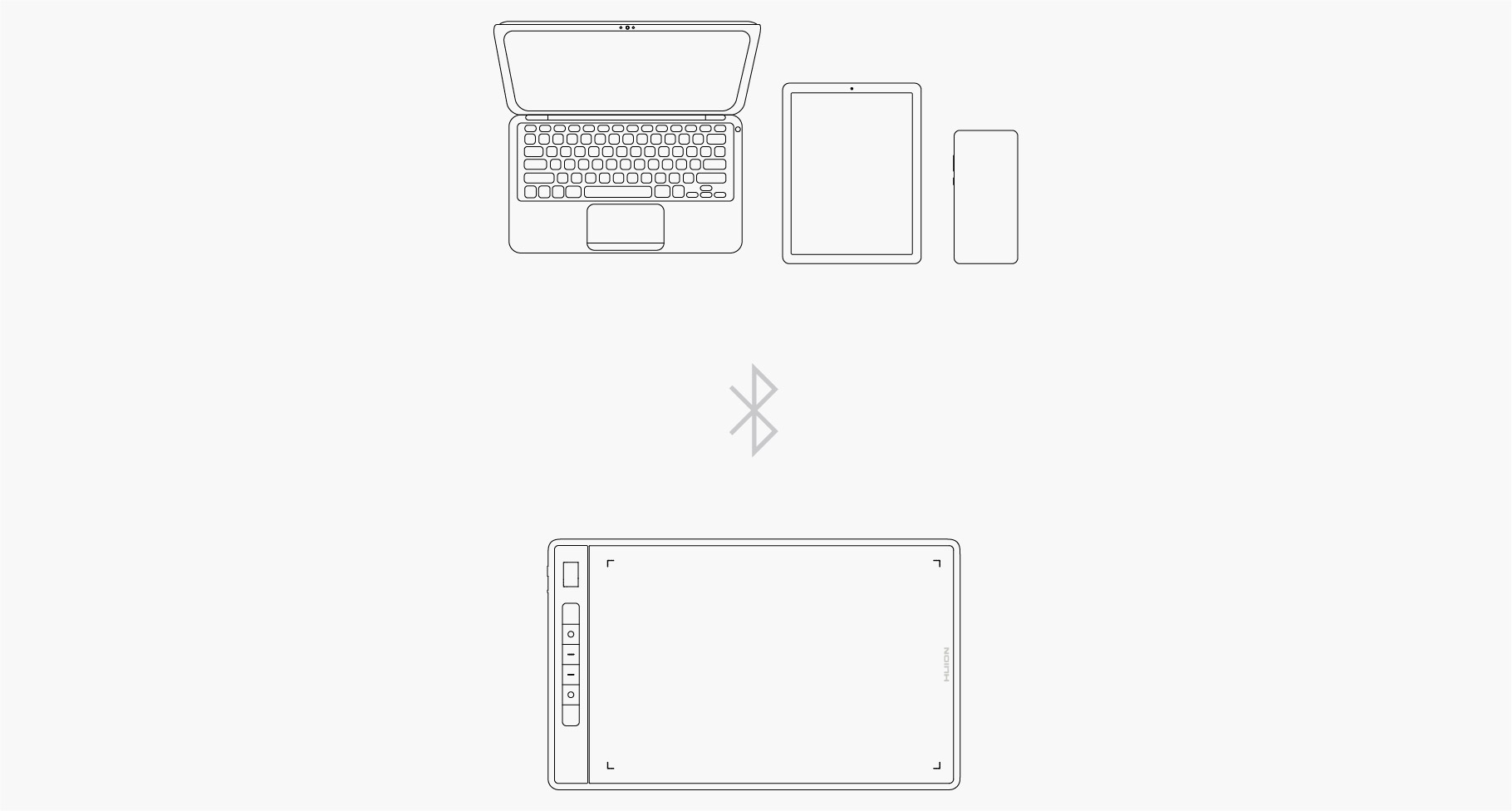
Если вы не нашли графический планшет (Inspiroy Giano-xxx) на своем компьютере или на устройстве Android, то следуйте приведенной ниже инструкции для их сопряжения:
1. Включите Bluetooth на компьютере или на устройстве Android.
2. Нажмите кнопку питания Inspiroy Giano, чтобы запустить его.
3. Удерживайте нажатой кнопку сопряжения на левой стороне графического планшета, пока не замигает иконка Bluetooth и не включится режим сопряжения.
4. Найдите свой графический планшет (Inspiroy Giano-xxx) на компьютере или на устройстве Android и выполните их сопряжение, следуя подсказкам.
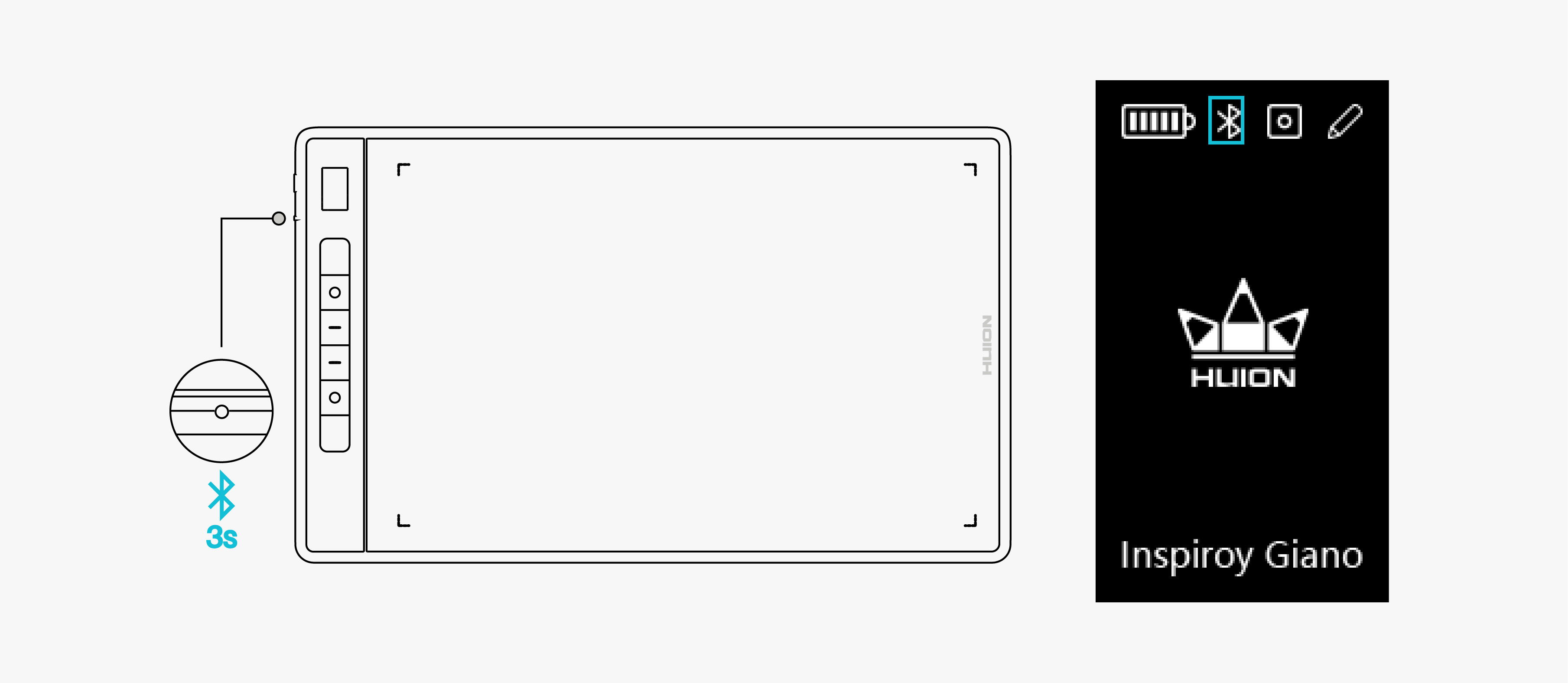
Примечание: Если соотношение сторон активной рабочей области Inspiroy Giano не соответствует соотношению сторон экрана вашего телефона или компьютера, пожалуйста, удерживайте одновременно K1+K4 в течение 3 секунд, чтобы отрегулировать его.